Démarrage rapide : Envoi d’un SMS
Important
Les fonctionnalités SMS dépendent du numéro de téléphone que vous utilisez et du pays/région dans lequel vous travaillez, déterminé par votre adresse de facturation Azure. Pour plus d’informations, consultez Éligibilité de l’abonnement.
Commencez avec Azure Communication Services en utilisant le module Communication dans Azure CLI pour envoyer des SMS.
Le fait de suivre ce guide de démarrage rapide entraîne une petite dépense de quelques cents USD tout au plus dans votre compte Azure.
Prérequis
- Compte Azure avec un abonnement actif. Créez un compte gratuitement.
- Une ressource Communication Services active et la chaîne de connexion. Créer une ressource Communication Services
- Numéro de téléphone prenant en charge les SMS, code court ou expéditeur alphanumérique. Obtenez un numéro de téléphone.
- Dernière version d’Azure CLI pour votre système d’exploitation.
Vérification du prérequis
- Dans une fenêtre de terminal ou de commande, exécutez
az --versionpour vérifier qu’Azure CLI Maven est installé.
Configuration
Installer le module de communication
Exécutez la commande suivante dans un terminal ou une fenêtre de commande pour installer le module de communication.
az extension add --name communication
Connectez-vous à Azure CLI
Vous devez vous connecter à Azure CLI. Vous pouvez vous connecter en exécutant la commande az login à partir du terminal et fournir vos informations d’identification.
S’assurer de toujours utiliser l’abonnement approprié
Si vous avez plusieurs abonnements dans votre compte, assurez-vous que vous utilisez le bon abonnement pour ce tutoriel.
Dans un terminal ou des fenêtres de commande, exécutez la commande suivante pour vérifier l’abonnement actuel.
az account show
Si vous devez changer d’abonnement, vous pouvez le faire en exécutant la commande suivante.
az account set --subscription "<yourSubscriptionId>"
Vous devez remplacer <yourSubscriptionId> par votre ID d’abonnement réel, que vous pouvez trouver dans la section Abonnements du Portail Azure.
(Facultatif) Utiliser les opérations sms Azure CLI sans passer de chaîne de connexion
Vous pouvez configurer la variable d’environnement AZURE_COMMUNICATION_CONNECTION_STRING pour utiliser les opérations d’identité SMS d’Azure CLI sans avoir à utiliser --connection_string pour passer la chaîne de connexion. Pour configurer une variable d’environnement, ouvrez une fenêtre de console, puis sélectionnez votre système d’exploitation dans les onglets ci-dessous. Remplacez <yourConnectionString> par votre chaîne de connexion.
Ouvrez une fenêtre de console et entrez la commande suivante :
setx AZURE_COMMUNICATION_CONNECTION_STRING "<yourConnectionString>"
Après avoir ajouté la variable d’environnement, vous devrez peut-être redémarrer tous les programmes en cours d’exécution qui devront la lire, y compris la fenêtre de console. Par exemple, si vous utilisez Visual Studio comme éditeur, redémarrez Visual Studio avant d’exécuter l’exemple.
Opérations
Envoyer un message SMS 1:1
Pour envoyer un message SMS à un seul destinataire, appelez la méthode send à partir du module SMS avec un seul numéro de téléphone de destinataire.
az communication sms send --sender "<fromPhoneNumber>" --recipient "<toPhoneNumber>" --message "Hello world via SMS for Azure CLI!" --connection-string "<yourConnectionString>"
Apportez ces remplacements dans le code :
- Remplacez
<fromPhoneNumber>par un numéro de téléphone compatible SMS associé à votre ressource Communication Services. - Remplacez
<toPhoneNumber>par un numéro de téléphone auquel vous voulez envoyer un message. - Remplacez
<yourConnectionString>par votre chaîne de connexion.
Avertissement
Fournissez des numéros de téléphone au format standard international E.164, par exemple, +14255550123. La valeur de <fromPhoneNumber> peut également être un code court, par exemple, 23456 ou un ID d’expéditeur alphanumérique, par exemple CONTOSO.
Envoyer un message SMS 1:N
Pour envoyer un SMS à une liste de destinataires, appelez la méthode send à partir du module SMS avec plusieurs numéros de téléphone de destinataires.
az communication sms send --sender "<fromPhoneNumber>" --recipient "<toPhoneNumber1>" "<toPhoneNumber2>" "<toPhoneNumber3>" --message "Hello world via SMS for Azure CLI!" --connection-string "<yourConnectionString>"
Apportez ces remplacements dans le code :
- Remplacez
<fromPhoneNumber>par un numéro de téléphone compatible SMS associé à votre ressource Communication Services. - Remplacez
<toPhoneNumberN>par le numéro de téléphone auquel vous voulez envoyer un message. - Remplacez
<yourConnectionString>par votre chaîne de connexion.
Avertissement
Fournissez des numéros de téléphone au format standard international E.164, par exemple, +14255550123. La valeur de <fromPhoneNumber> peut également être un code court, par exemple, 23456 ou un ID d’expéditeur alphanumérique, par exemple CONTOSO.
Commencez avec Azure Communication Services en utilisant le kit de développement logiciel (SDK) Communication Services SMS C# pour envoyer des SMS.
Le fait de suivre ce guide de démarrage rapide entraîne une petite dépense de quelques cents USD tout au plus dans votre compte Azure.
Notes
Vous trouverez le code finalisé pour ce guide de démarrage rapide sur GitHub.
Prérequis
- Compte Azure avec un abonnement actif. Créez un compte gratuitement.
- Dernière version du SDK .NET Core pour votre système d’exploitation.
- Une ressource Communication Services active et la chaîne de connexion. Créer une ressource Communication Services
- Numéro de téléphone prenant en charge les SMS, code court ou expéditeur alphanumérique. Obtenez un numéro de téléphone.
Vérification du prérequis
- Dans une fenêtre de terminal ou de commande, exécutez la commande
dotnetpour vérifier que le kit de développement logiciel (SDK) .NET est installé. - Pour voir les numéros de téléphone associés à votre ressource Communication Services, connectez-vous au portail Azure, puis localisez votre ressource Communication Services. Dans le volet de navigation situé à gauche, sélectionnez Numéros de téléphone.
Configurer l’environnement d’application
Pour configurer un environnement afin d’envoyer des messages, effectuez les étapes décrites dans les sections suivantes.
Créer une application C#
Dans une fenêtre de console (par exemple cmd, PowerShell ou Bash), utilisez la commande
dotnet newpour créer une application console avec le nomSmsQuickstart. Cette commande crée un projet C# simple nommé « Hello World » avec un seul fichier source : Program.cs.dotnet new console -o SmsQuickstartRemplacez votre répertoire par le dossier d’application que vous venez de créer, puis utilisez la commande
dotnet buildpour compiler votre application.cd SmsQuickstart dotnet build
Installer le package
Toujours dans le répertoire de l’application, installez le package SDK Azure Communication Services SMS pour .NET à l’aide de la commande suivante.
dotnet add package Azure.Communication.Sms --version 1.0.0Ajoutez une directive
usingen haut du fichier Program.cs pour inclure l’espace de nomsAzure.Communication.using System; using System.Collections.Generic; using Azure; using Azure.Communication; using Azure.Communication.Sms;
Modèle objet
Les classes et les interfaces suivantes gèrent certaines des principales fonctionnalités du kit de développement logiciel (SDK) Azure Communication Services SMS pour C#.
| Nom | Description |
|---|---|
| SmsClient | Cette classe est nécessaire pour toutes les fonctionnalités SMS. Vous l’instanciez avec vos informations d’abonnement et vous l’utilisez pour envoyer des SMS. |
| SmsSendOptions | Cette classe fournit des options permettant de configurer la création de rapports de remise. Si enable_delivery_report a la valeur True, un événement est émis quand la remise a réussi. |
| SmsSendResult | Cette classe contient le résultat du service SMS. |
Authentifier le client
Ouvrez Program.cs dans un éditeur de texte, puis remplacez le corps de la méthode Main par du code permettant d’initialiser un SmsClient avec votre chaîne de connexion. Le code suivant récupère la chaîne de connexion de la ressource à partir d’une variable d’environnement nommée COMMUNICATION_SERVICES_CONNECTION_STRING. Découvrez comment gérer la chaîne de connexion de la ressource.
// This code retrieves your connection string
// from an environment variable.
string connectionString = Environment.GetEnvironmentVariable("COMMUNICATION_SERVICES_CONNECTION_STRING");
SmsClient smsClient = new SmsClient(connectionString);
Envoyer un message SMS 1:1
Pour envoyer un message SMS à un seul destinataire, appelez la fonction Send ou SendAsync à partir du SmsClient. Ajoutez ce code à la fin de la méthode Main dans Program.cs :
SmsSendResult sendResult = smsClient.Send(
from: "<from-phone-number>",
to: "<to-phone-number>",
message: "Hello World via SMS"
);
Console.WriteLine($"Sms id: {sendResult.MessageId}");
Apportez ces remplacements dans le code :
- Remplacez
<from-phone-number>par un numéro de téléphone compatible SMS associé à votre ressource Communication Services. - Remplacez
<to-phone-number>par le numéro de téléphone auquel vous voulez envoyer un message.
Avertissement
Fournissez des numéros de téléphone au format standard international E.164, par exemple, +14255550123. La valeur de <from-phone-number> peut également être un code court, par exemple, 23456 ou un ID d’expéditeur alphanumérique, par exemple CONTOSO.
Envoyer un message SMS 1:N avec des options
Pour envoyer un SMS à une liste de destinataires, appelez la fonction Send ou SendAsync à partir du SmsClient avec une liste de numéros de téléphone de destinataire. Vous pouvez aussi fournir des paramètres facultatifs pour spécifier si le rapport de remise doit être activé et pour définir des balises personnalisées.
Response<IReadOnlyList<SmsSendResult>> response = smsClient.Send(
from: "<from-phone-number>",
to: new string[] { "<to-phone-number-1>", "<to-phone-number-2>" },
message: "Weekly Promotion!",
options: new SmsSendOptions(enableDeliveryReport: true) // OPTIONAL
{
Tag = "marketing", // custom tags
});
IEnumerable<SmsSendResult> results = response.Value;
foreach (SmsSendResult result in results)
{
Console.WriteLine($"Sms id: {result.MessageId}");
Console.WriteLine($"Send Result Successful: {result.Successful}");
}
Apportez ces remplacements dans le code :
- Remplacez
<from-phone-number>par un numéro de téléphone compatible SMS associé à votre ressource Communication Services. - Remplacez
<to-phone-number-1>et<to-phone-number-2>par des numéros de téléphone auxquels vous voulez envoyer un message.
Avertissement
Fournissez des numéros de téléphone au format standard international E.164, par exemple, +14255550123. La valeur de <from-phone-number> peut également être un code court, par exemple, 23456 ou un ID d’expéditeur alphanumérique, par exemple CONTOSO.
Le paramètre enableDeliveryReport est un paramètre facultatif que vous pouvez utiliser pour configurer la création de rapports de remise. Cette fonctionnalité s’avère utile pour émettre des événements quand des SMS sont remis. Consultez le guide de démarrage rapide Gérer les événements SMS pour configurer la création de rapports de remise pour vos SMS.
Vous pouvez utiliser le paramètre Tag pour appliquer une balise au rapport de remise.
Exécuter le code
Exécutez l’application à partir de votre répertoire d’application avec la commande dotnet run.
dotnet run
Exemple de code
Vous pouvez télécharger l’exemple d’application sur GitHub.
Commencez avec Azure Communication Services en utilisant le kit de développement logiciel (SDK) Communication Services SMS JavaScript pour envoyer des SMS.
Le fait de suivre ce guide de démarrage rapide entraîne une petite dépense de quelques cents USD tout au plus dans votre compte Azure.
Notes
Vous trouverez le code finalisé pour ce guide de démarrage rapide sur GitHub.
Prérequis
- Compte Azure avec un abonnement actif. Créez un compte gratuitement.
- Node.js versions Active LTS et Maintenance LTS (8.11.1 et 10.14.1 recommandées).
- Une ressource Communication Services active et la chaîne de connexion. Créer une ressource Communication Services
- Numéro de téléphone prenant en charge les SMS, code court ou expéditeur alphanumérique. Obtenez un numéro de téléphone.
Vérification du prérequis
- Dans une fenêtre de terminal ou de commande, exécutez
node --versionpour vérifier que Node.js est installé. - Pour voir les numéros de téléphone associés à votre ressource Communication Services, connectez-vous au portail Azure, puis localisez votre ressource Communication Services. Dans le volet de navigation situé à gauche, sélectionnez Numéros de téléphone.
Configurer l’environnement d’application
Pour configurer un environnement afin d’envoyer des messages, effectuez les étapes décrites dans les sections suivantes.
Création d’une application Node.js
Ouvrez votre fenêtre de terminal ou de commande, puis exécutez la commande suivante pour créer un répertoire pour votre application et accédez-y.
mkdir sms-quickstart && cd sms-quickstartExécutez la commande suivante pour créer un fichier package.json avec des paramètres par défaut.
npm init -yUtilisez un éditeur de texte pour créer un fichier appelé send-sms.js dans le répertoire racine du projet.
Dans les sections suivantes, vous allez ajouter tout le code source pour ce guide de démarrage rapide au fichier send-sms.js que vous venez de créer.
Installer le package
Utilisez la commande npm install pour installer le kit de développement logiciel (SDK) Azure Communication Services SMS pour JavaScript.
npm install @azure/communication-sms --save
L’option --save liste la bibliothèque comme dépendance dans votre fichier package.json.
Modèle objet
Les classes et les interfaces suivantes gèrent certaines des principales fonctionnalités du kit de développement logiciel (SDK) Azure Communication Services SMS pour Node.js.
| Nom | Description |
|---|---|
| SmsClient | Cette classe est nécessaire pour toutes les fonctionnalités SMS. Vous l’instanciez avec vos informations d’abonnement et vous l’utilisez pour envoyer des SMS. |
| SmsSendRequest | Cette interface est le modèle de génération de la demande par SMS. Utilisez-la pour configurer les numéros de téléphone d’origine et de destination, ainsi que le contenu du SMS. |
| SmsSendOptions | Cette interface fournit des options permettant de configurer la création de rapports de remise. Si enableDeliveryReport a la valeur true, un événement est émis quand la remise a réussi. |
| SmsSendResult | Cette classe contient le résultat du service SMS. |
Authentifier le client
Pour authentifier un client, vous importez le SmsClient à partir du SDK et vous l’instanciez avec votre chaîne de connexion. Vous pouvez récupérer la chaîne de connexion de la ressource à partir d’une variable d’environnement. Par exemple, le code indiqué dans cette section récupère la chaîne de connexion à partir de la variable d’environnement COMMUNICATION_SERVICES_CONNECTION_STRING. Découvrez comment gérer la chaîne de connexion de la ressource.
Pour importer le client et l’instancier :
Créez un fichier nommé send-sms.js.
Ajoutez le code suivant à send-sms.js.
const { SmsClient } = require('@azure/communication-sms');
// This code retrieves your connection string
// from an environment variable.
const connectionString = process.env['COMMUNICATION_SERVICES_CONNECTION_STRING'];
// Instantiate the SMS client.
const smsClient = new SmsClient(connectionString);
Envoyer un message SMS 1:N
Pour envoyer un SMS à une liste de destinataires, appelez la fonction send à partir du SmsClient avec une liste de numéros de téléphone de destinataire. Si vous voulez envoyer un message à un seul destinataire, incluez un seul numéro dans la liste. Ajoutez ce code à la fin du fichier send-sms.js :
async function main() {
const sendResults = await smsClient.send({
from: "<from-phone-number>",
to: ["<to-phone-number-1>", "<to-phone-number-2>"],
message: "Hello World 👋🏻 via SMS"
});
// Individual messages can encounter errors during sending.
// Use the "successful" property to verify the status.
for (const sendResult of sendResults) {
if (sendResult.successful) {
console.log("Success: ", sendResult);
} else {
console.error("Something went wrong when trying to send this message: ", sendResult);
}
}
}
main();
Apportez ces remplacements dans le code :
- Remplacez
<from-phone-number>par un numéro de téléphone compatible SMS associé à votre ressource Communication Services. - Remplacez
<to-phone-number-1>et<to-phone-number-2>par les numéros de téléphone auxquels vous voulez envoyer un message.
Avertissement
Fournissez des numéros de téléphone au format standard international E.164, par exemple, +14255550123. La valeur de <from-phone-number> peut également être un code court, par exemple, 23456 ou un ID d’expéditeur alphanumérique, par exemple CONTOSO.
Envoyer un message SMS 1:N avec des options
Vous pouvez aussi fournir un objet d’options pour spécifier si le rapport de remise doit être activé et pour définir des balises personnalisées.
async function main() {
const sendResults = await smsClient.send({
from: "<from-phone-number>",
to: ["<to-phone-number-1>", "<to-phone-number-2>"],
message: "Weekly Promotion!"
}, {
// Optional parameters
enableDeliveryReport: true,
tag: "marketing"
});
// Individual messages can encounter errors during sending.
// Use the "successful" property to verify the status.
for (const sendResult of sendResults) {
if (sendResult.successful) {
console.log("Success: ", sendResult);
} else {
console.error("Something went wrong when trying to send this message: ", sendResult);
}
}
}
main();
Apportez ces remplacements dans le code :
- Remplacez
<from-phone-number>par un numéro de téléphone compatible SMS associé à votre ressource Communication Services. - Remplacez
<to-phone-number-1>et<to-phone-number-2>par des numéros de téléphone auxquels vous voulez envoyer un message.
Avertissement
Fournissez des numéros de téléphone au format standard international E.164, par exemple, +14255550123. La valeur de <from-phone-number> peut également être un code court, par exemple, 23456 ou un ID d’expéditeur alphanumérique, par exemple CONTOSO.
Le paramètre enableDeliveryReport est un paramètre facultatif que vous pouvez utiliser pour configurer la création de rapports de remise. Cette fonctionnalité s’avère utile pour émettre des événements quand des SMS sont remis. Consultez le guide de démarrage rapide Gérer les événements SMS pour configurer la création de rapports de remise pour vos SMS.
Le paramètre tag est facultatif. Vous pouvez l’utiliser pour appliquer une balise au rapport de remise.
Exécuter le code
Utilisez la commande node pour exécuter le code que vous avez ajouté au fichier send-sms.js.
node ./send-sms.js
Commencez avec Azure Communication Services en utilisant le kit de développement logiciel (SDK) Communication Services SMS Python pour envoyer des SMS.
Le fait de suivre ce guide de démarrage rapide entraîne une petite dépense de quelques cents USD tout au plus dans votre compte Azure.
Notes
Vous trouverez le code finalisé pour ce guide de démarrage rapide sur GitHub.
Prérequis
- Compte Azure avec un abonnement actif. Créez un compte gratuitement.
- Python 3.7+.
- Une ressource Communication Services active et la chaîne de connexion. Créer une ressource Communication Services
- Numéro de téléphone prenant en charge les SMS, code court ou expéditeur alphanumérique. Obtenez un numéro de téléphone.
Vérification du prérequis
- Dans une fenêtre de terminal ou de commande, exécutez la commande
python --versionpour vérifier que Python est installé. - Pour voir les numéros de téléphone associés à votre ressource Communication Services, connectez-vous au portail Azure, puis localisez votre ressource Communication Services. Dans le volet de navigation situé à gauche, sélectionnez Numéros de téléphone.
Configurer l’environnement d’application
Pour configurer un environnement afin d’envoyer des messages, effectuez les étapes décrites dans les sections suivantes.
Créer une application Python
Ouvrez votre fenêtre de terminal ou de commande. Utilisez ensuite la commande suivante pour créer un répertoire pour votre application et y accéder.
mkdir sms-quickstart && cd sms-quickstartUtilisez un éditeur de texte pour créer un fichier appelé send-sms.py dans le répertoire racine du projet, puis ajoutez la structure du programme, notamment la gestion des exceptions de base.
import os from azure.communication.sms import SmsClient try: # Quickstart code goes here. except Exception as ex: print('Exception:') print(ex)
Dans les sections suivantes, vous allez ajouter tout le code source pour ce guide de démarrage rapide au fichier send-sms.py que vous venez de créer.
Installer le package
Toujours dans le répertoire de l’application, installez le package SDK Azure Communication Services SMS pour Python à l’aide de la commande suivante.
pip install azure-communication-sms
Modèle objet
Les classes et les interfaces suivantes gèrent certaines des principales fonctionnalités du kit de développement logiciel (SDK) Azure Communication Services SMS pour Python.
| Nom | Description |
|---|---|
| SmsClient | Cette classe est nécessaire pour toutes les fonctionnalités SMS. Vous l’instanciez avec vos informations d’abonnement et vous l’utilisez pour envoyer des SMS. |
| SmsSendResult | Cette classe contient le résultat du service SMS. |
Authentifier le client
Instanciez un SmsClient avec votre chaîne de connexion. Découvrez comment gérer la chaîne de connexion de la ressource.
# Create the SmsClient object that you use to send SMS messages.
sms_client = SmsClient.from_connection_string(<connection_string>)
Par souci de simplicité, ce guide de démarrage rapide utilise des chaînes de connexion, mais, dans des environnements de production, nous recommandons l’utilisation de principaux de service.
Envoyer un message SMS 1:1
Pour envoyer un message SMS à un seul destinataire, appelez la méthode send à partir du SmsClient avec un numéro de téléphone de destinataire unique. Vous pouvez aussi fournir des paramètres facultatifs pour spécifier si le rapport de remise doit être activé et pour définir des balises personnalisées. Ajoutez ce code à la fin du bloc try dans send-sms.py :
# Call send() with SMS values.
sms_responses = sms_client.send(
from_="<from-phone-number>",
to="<to-phone-number>",
message="Hello World via SMS",
enable_delivery_report=True, # optional property
tag="custom-tag") # optional property
Apportez ces remplacements dans le code :
- Remplacez
<from-phone-number>par un numéro de téléphone compatible SMS associé à votre service de communication. - Remplacez
<to-phone-number>par le numéro de téléphone auquel vous voulez envoyer un message.
Avertissement
Fournissez des numéros de téléphone au format standard international E.164, par exemple, +14255550123. La valeur de <from-phone-number> peut également être un code court, par exemple, 23456 ou un ID d’expéditeur alphanumérique, par exemple CONTOSO.
Envoyer un message SMS 1:N
Pour envoyer un SMS à une liste de destinataires, appelez la méthode send à partir du SmsClient avec une liste de numéros de téléphone de destinataire. Vous pouvez aussi fournir des paramètres facultatifs pour spécifier si le rapport de remise doit être activé et pour définir des balises personnalisées. Ajoutez ce code à la fin du bloc try dans send-sms.py :
# Call send() with SMS values.
sms_responses = sms_client.send(
from_="<from-phone-number>",
to=["<to-phone-number-1>", "<to-phone-number-2>"],
message="Hello World via SMS",
enable_delivery_report=True, # optional property
tag="custom-tag") # optional property
Apportez ces remplacements dans le code :
- Remplacez
<from-phone-number>par un numéro de téléphone compatible SMS associé à votre service de communication. - Remplacez
<to-phone-number-1>et<to-phone-number-2>par des numéros de téléphone auxquels vous voulez envoyer un message.
Avertissement
Fournissez des numéros de téléphone au format standard international E.164, par exemple, +14255550123. La valeur de <from-phone-number> peut également être un code court, par exemple, 23456 ou un ID d’expéditeur alphanumérique, par exemple CONTOSO.
Paramètres facultatifs
Le paramètre enable_delivery_report est un paramètre facultatif que vous pouvez utiliser pour configurer la création de rapports de remise. Cette fonctionnalité s’avère utile pour émettre des événements quand des SMS sont remis. Consultez le guide de démarrage rapide Gérer les événements SMS pour configurer la création de rapports de remise pour vos SMS.
Le paramètre tag est un paramètre facultatif que vous pouvez utiliser pour appliquer une balise au rapport de remise.
Exécuter le code
Exécutez l’application à partir de votre répertoire d’application avec la commande python.
python send-sms.py
Le script Python complet doit ressembler au code suivant :
import os
from azure.communication.sms import SmsClient
try:
# Create the SmsClient object that you use to send SMS messages.
sms_client = SmsClient.from_connection_string("<connection string>")
# Call send() with SMS values.
sms_responses = sms_client.send(
from_="<from-phone-number>",
to="<to-phone-number>",
message="Hello World via SMS",
enable_delivery_report=True, # optional property
tag="custom-tag") # optional property
except Exception as ex:
print('Exception:')
print(ex)
Commencez avec Azure Communication Services en utilisant le kit de développement logiciel (SDK) Communication Services SMS Java pour envoyer des SMS.
Le fait de suivre ce guide de démarrage rapide entraîne une petite dépense de quelques cents USD tout au plus dans votre compte Azure.
Notes
Vous trouverez le code finalisé pour ce guide de démarrage rapide sur GitHub.
Prérequis
- Compte Azure avec un abonnement actif. Créez un compte gratuitement.
- Kit de développement Java (JDK), version 8 ou ultérieure
- Apache Maven.
- Une ressource Communication Services active et la chaîne de connexion. Créer une ressource Communication Services
- Numéro de téléphone prenant en charge les SMS, code court ou expéditeur alphanumérique. Obtenez un numéro de téléphone.
Vérification du prérequis
- Dans une fenêtre de terminal ou de commande, exécutez
mvn -vpour vérifier que Maven est installé. - Pour voir les numéros de téléphone associés à votre ressource Communication Services, connectez-vous au portail Azure, puis localisez votre ressource Communication Services. Dans le volet de navigation situé à gauche, sélectionnez Numéros de téléphone.
Configurer l’environnement d’application
Pour configurer un environnement afin d’envoyer des messages, effectuez les étapes décrites dans les sections suivantes.
Créer une application Java
Ouvrez votre terminal ou votre fenêtre Commande, puis accédez au répertoire dans lequel vous souhaitez créer votre application Java. Exécutez la commande suivante pour générer le projet Java à partir du modèle maven-archetype-quickstart.
- Invite de commandes
mvn archetype:generate -DgroupId=com.communication.quickstart -DartifactId=communication-quickstart -DarchetypeArtifactId=maven-archetype-quickstart -DarchetypeVersion=1.4 -DinteractiveMode=false
- PowerShell
mvn archetype:generate "-DgroupId=com.communication.quickstart" "-DartifactId=communication-quickstart" "-DarchetypeArtifactId=maven-archetype-quickstart" "-DarchetypeVersion=1.4" "-DinteractiveMode=false"
L’objectif generate crée un répertoire qui porte le même nom que la valeur artifactId. Sous ce répertoire, le répertoire src/main/java contient le code source du projet, le répertoire src/test/java contient la source de test et le fichier pom.xml est le modèle objet du projet (POM, Project Object Model).
Installer le package
Ouvrez le fichier pom.xml dans votre éditeur de texte. Ajoutez l’élément dépendance suivant au groupe de dépendances.
<dependency>
<groupId>com.azure</groupId>
<artifactId>azure-communication-sms</artifactId>
<version>1.0.1</version>
</dependency>
Configurer le framework d’application
Ouvrez /src/main/java/com/communication/quickstart/App.java dans un éditeur de texte, ajoutez des directives d’importation, puis supprimez l’instruction System.out.println("Hello world!"); :
package com.communication.quickstart;
import com.azure.communication.sms.models.*;
import com.azure.core.credential.AzureKeyCredential;
import com.azure.communication.sms.*;
import com.azure.core.util.Context;
import java.util.Arrays;
public class App
{
public static void main( String[] args )
{
// Quickstart code goes here.
}
}
Modèle objet
Les classes et les interfaces suivantes gèrent certaines des principales fonctionnalités du kit de développement logiciel (SDK) Azure Communication Services SMS pour Java.
| Nom | Description |
|---|---|
| SmsClientBuilder | Cette classe crée le SmsClient. Vous lui fournissez un point de terminaison, des informations d’identification et un client HTTP. |
| SmsClient | Cette classe est nécessaire pour toutes les fonctionnalités SMS. Vous l’utilisez pour envoyer des SMS. |
| SmsSendOptions | Cette classe fournit des options pour ajouter des balises personnalisées et configurer la remise de rapports. Si deliveryReportEnabled a la valeur true, un événement est émis quand la remise a réussi. |
| SmsSendResult | Cette classe contient le résultat du service SMS. |
Authentifier le client
Pour authentifier un client, vous instanciez un SmsClient avec votre chaîne de connexion. Pour les informations d’identification, utilisez la Key à partir du portail Azure. Découvrez comment gérer la chaîne de connexion de la ressource. Vous pouvez aussi initialiser le client avec n’importe quel client HTTP personnalisé qui implémente l’interface com.azure.core.http.HttpClient.
Pour instancier un client, ajoutez le code suivant à la méthode main :
// You can get your endpoint and access key from your resource in the Azure portal.
String endpoint = "https://<resource-name>.communication.azure.com/";
AzureKeyCredential azureKeyCredential = new AzureKeyCredential("<access-key-credential>");
SmsClient smsClient = new SmsClientBuilder()
.endpoint(endpoint)
.credential(azureKeyCredential)
.buildClient();
Vous pouvez aussi fournir la chaîne de connexion entière à l’aide de la fonction connectionString au lieu de fournir le point de terminaison et la clé d’accès.
// You can get your connection string from your resource in the Azure portal.
String connectionString = "endpoint=https://<resource-name>.communication.azure.com/;accesskey=<access-key>";
SmsClient smsClient = new SmsClientBuilder()
.connectionString(connectionString)
.buildClient();
Envoyer un message SMS 1:1
Pour envoyer un message SMS à un seul destinataire, appelez la méthode send à partir du SmsClient avec un numéro de téléphone de destinataire unique. Vous pouvez aussi fournir des paramètres facultatifs pour spécifier si le rapport de remise doit être activé et pour définir des balises personnalisées.
SmsSendResult sendResult = smsClient.send(
"<from-phone-number>",
"<to-phone-number>",
"Weekly Promotion");
System.out.println("Message Id: " + sendResult.getMessageId());
System.out.println("Recipient Number: " + sendResult.getTo());
System.out.println("Send Result Successful:" + sendResult.isSuccessful());
Apportez ces remplacements dans le code :
- Remplacez
<from-phone-number>par un numéro de téléphone compatible SMS associé à votre ressource Communication Services. - Remplacez
<to-phone-number>par un numéro de téléphone auquel vous voulez envoyer un message.
Avertissement
Fournissez des numéros de téléphone au format standard international E.164, par exemple, +14255550123. La valeur de <from-phone-number> peut également être un code court, par exemple, 23456 ou un ID d’expéditeur alphanumérique, par exemple CONTOSO.
Envoyer un message SMS 1:N avec des options
Pour envoyer un message SMS à une liste de destinataires, appelez la méthode send avec une liste de numéros de téléphone de destinataire. Vous pouvez aussi fournir des paramètres facultatifs pour spécifier si le rapport de remise doit être activé et pour définir des balises personnalisées.
SmsSendOptions options = new SmsSendOptions();
options.setDeliveryReportEnabled(true);
options.setTag("Marketing");
Iterable<SmsSendResult> sendResults = smsClient.sendWithResponse(
"<from-phone-number>",
Arrays.asList("<to-phone-number1>", "<to-phone-number2>"),
"Weekly Promotion",
options /* Optional */,
Context.NONE).getValue();
for (SmsSendResult result : sendResults) {
System.out.println("Message Id: " + result.getMessageId());
System.out.println("Recipient Number: " + result.getTo());
System.out.println("Send Result Successful:" + result.isSuccessful());
}
Apportez ces remplacements dans le code :
- Remplacez
<from-phone-number>par un numéro de téléphone compatible SMS associé à votre ressource Communication Services. - Remplacez
<to-phone-number-1>et<to-phone-number-2>par des numéros de téléphone auxquels vous voulez envoyer un message.
Avertissement
Fournissez des numéros de téléphone au format standard international E.164, par exemple, +14255550123. La valeur de <from-phone-number> peut également être un code court, par exemple, 23456 ou un ID d’expéditeur alphanumérique, par exemple CONTOSO.
La méthode setDeliveryReportEnabled est utilisée pour configurer la création de rapports de remise. Cette fonctionnalité s’avère utile pour émettre des événements quand des SMS sont remis. Consultez le guide de démarrage rapide Gérer les événements SMS pour configurer la création de rapports de remise pour vos SMS.
Vous pouvez utiliser la méthode setTag pour appliquer une balise au rapport de remise.
Exécuter le code
Accédez au répertoire contenant le fichier pom.xml, puis compilez le projet à l’aide de la commande
mvn.mvn compileGénérer le package.
mvn packageExécutez la commande
mvnsuivante pour exécuter l’application.- Invite de commandes
mvn exec:java -Dexec.mainClass="com.communication.quickstart.App" -Dexec.cleanupDaemonThreads=false- PowerShell
mvn exec:java "-Dexec.mainClass=com.communication.quickstart.App" "-Dexec.cleanupDaemonThreads=false"
À l’aide du connecteur Azure Communication Services SMS et d’Azure Logic Apps, vous pouvez créer des workflows automatisés qui peuvent envoyer des SMS. Ce guide de démarrage rapide montre comment envoyer automatiquement des SMS en réponse à un événement déclencheur, qui est la première étape d’un workflow d’application logique. Un événement déclencheur peut être un e-mail entrant, une planification de périodicité, un événement de ressource Azure Event Grid ou tout autre déclencheur pris en charge par Azure Logic Apps.
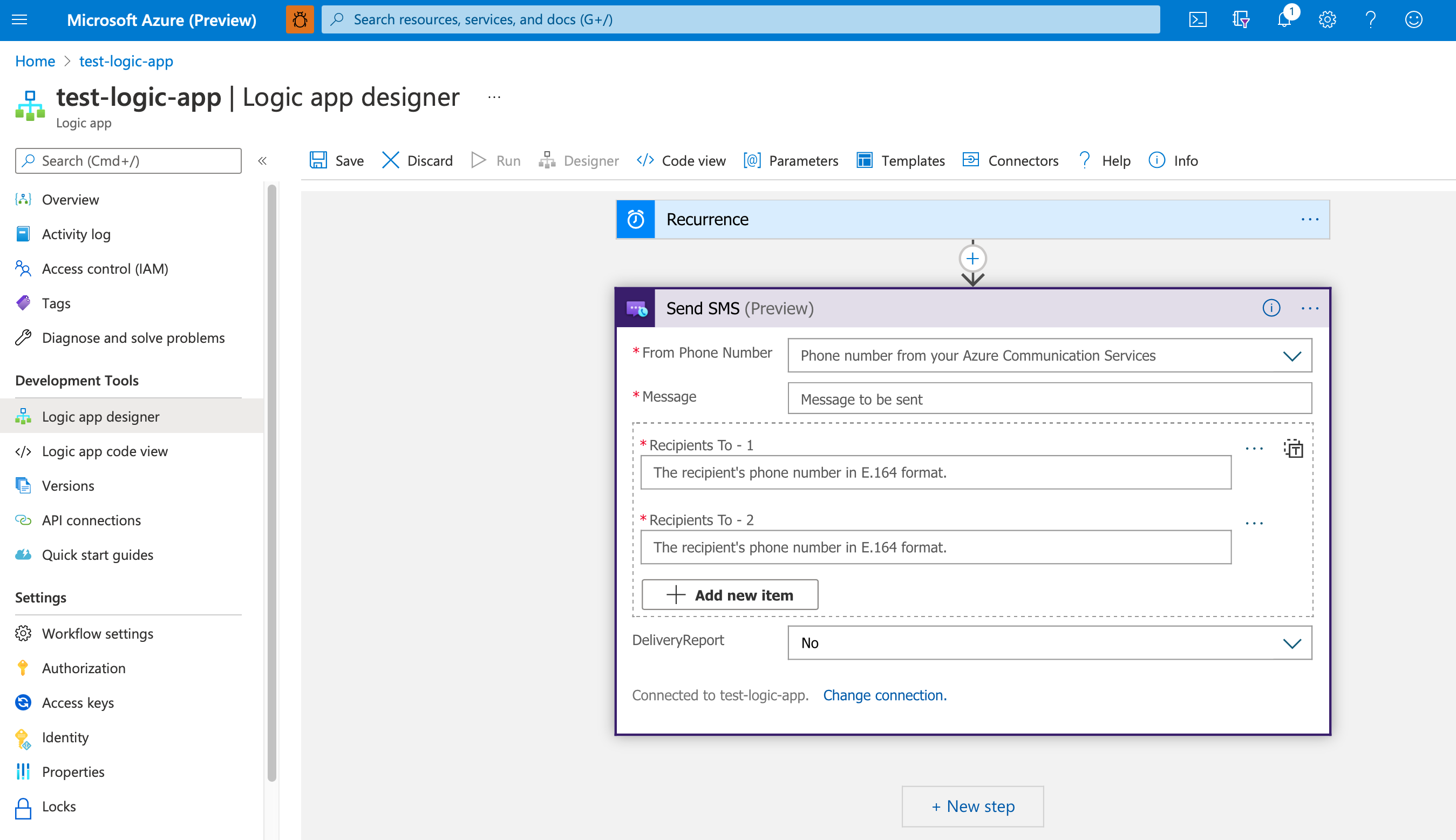
Même si ce guide de démarrage rapide se concentre sur l’utilisation du connecteur pour répondre à un déclencheur, vous pouvez également utiliser le connecteur pour répondre à d’autres actions, qui sont les étapes qui suivent le déclencheur dans un workflow. Si vous débutez avec Logic Apps, consultez Qu’est-ce qu’Azure Logic Apps ? avant de commencer.
Notes
Le fait de suivre ce guide de démarrage rapide entraîne une petite dépense de quelques cents USD tout au plus dans votre compte Azure.
Prérequis
Un compte Azure avec un abonnement actif ou créez gratuitement un compte Azure.
Une ressource Azure Communication Services active ou créez une ressource Communication Services.
Une ressource Logic Apps active (application logique), ou créez une application logique vide, mais avec le déclencheur que vous souhaitez utiliser. Comme le connecteur Azure Communication Services SMS ne fournit que des actions, votre application logique nécessite au minimum un déclencheur.
Ce guide de démarrage rapide utilise le déclencheur À la réception d’un e-mail, qui est disponible avec le connecteur Office 365 Outlook.
Numéro de téléphone prenant en charge les SMS, code court ou expéditeur alphanumérique. Obtenez un numéro de téléphone.
Important
Les fonctionnalités SMS et PSTN dépendent du numéro de téléphone que vous utilisez et du pays/région dans lequel vous opérez, comme déterminé par votre adresse de facturation Azure. Pour plus d’informations, consultez la documentation Éligibilité des abonnements.
Ajouter une action SMS
Pour ajouter l’action Envoyer un SMS en tant que nouvelle étape dans votre workflow à l’aide du connecteur Azure Communication Services SMS, procédez comme suit dans le portail Azure avec le workflow de votre application logique ouvert dans le concepteur d’application logique :
Dans le concepteur, sous l’étape à laquelle vous souhaitez ajouter la nouvelle action, choisissez Nouvelle étape. Vous pouvez également ajouter la nouvelle action entre des étapes, déplacer votre pointeur sur la flèche située entre ces étapes, sélectionner le signe plus ( + ), puis sélectionner Ajouter une action.
Dans la zone de recherche Choisir une opération, entrez
Azure Communication Services. Dans la liste des actions, sélectionnez Envoyer un SMS.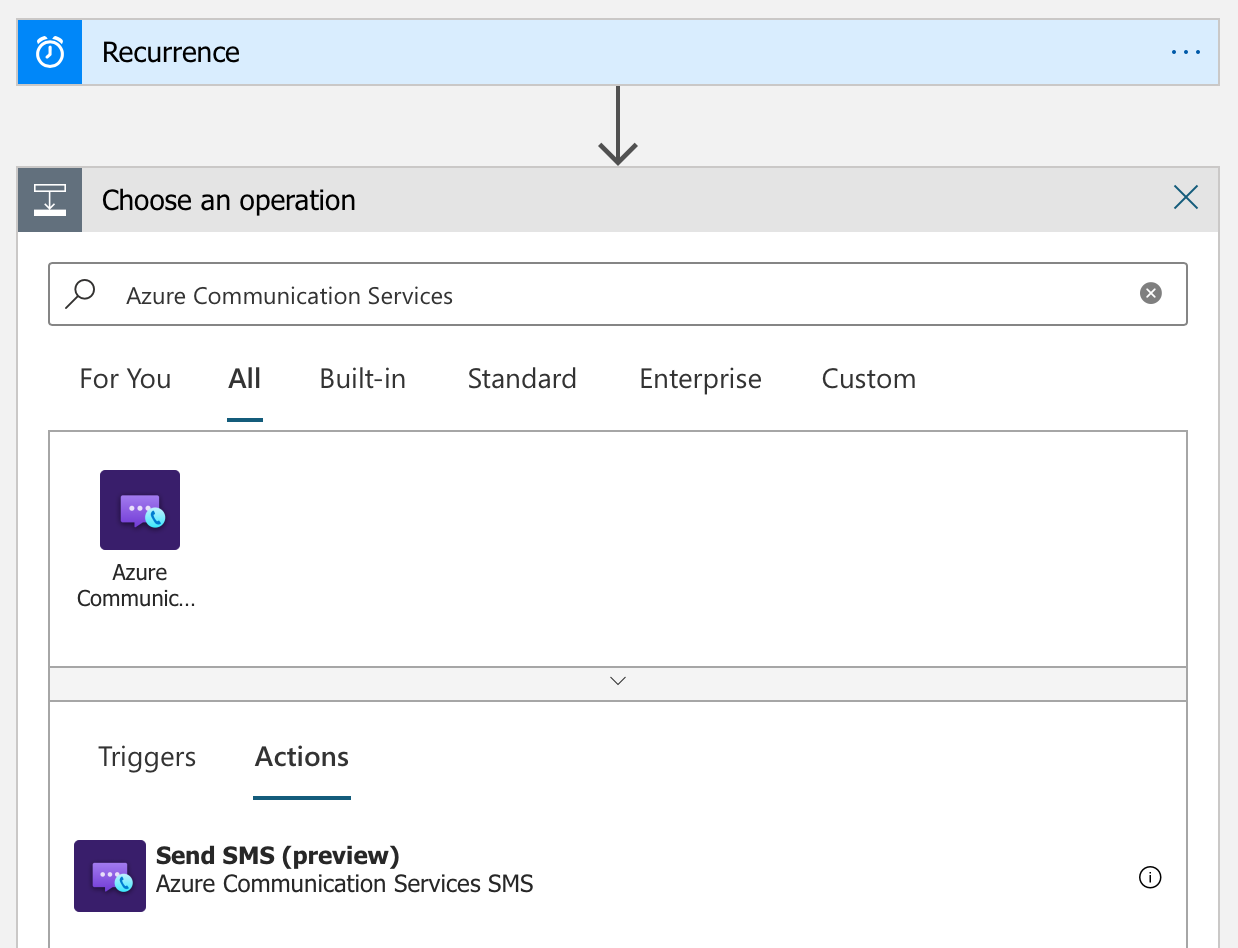
Créez maintenant une connexion à votre ressource Communication Services.
Au sein du même abonnement :
Entrez un nom pour la connexion.
Sélectionnez votre ressource Azure Communication Services.
Sélectionnez Create (Créer).
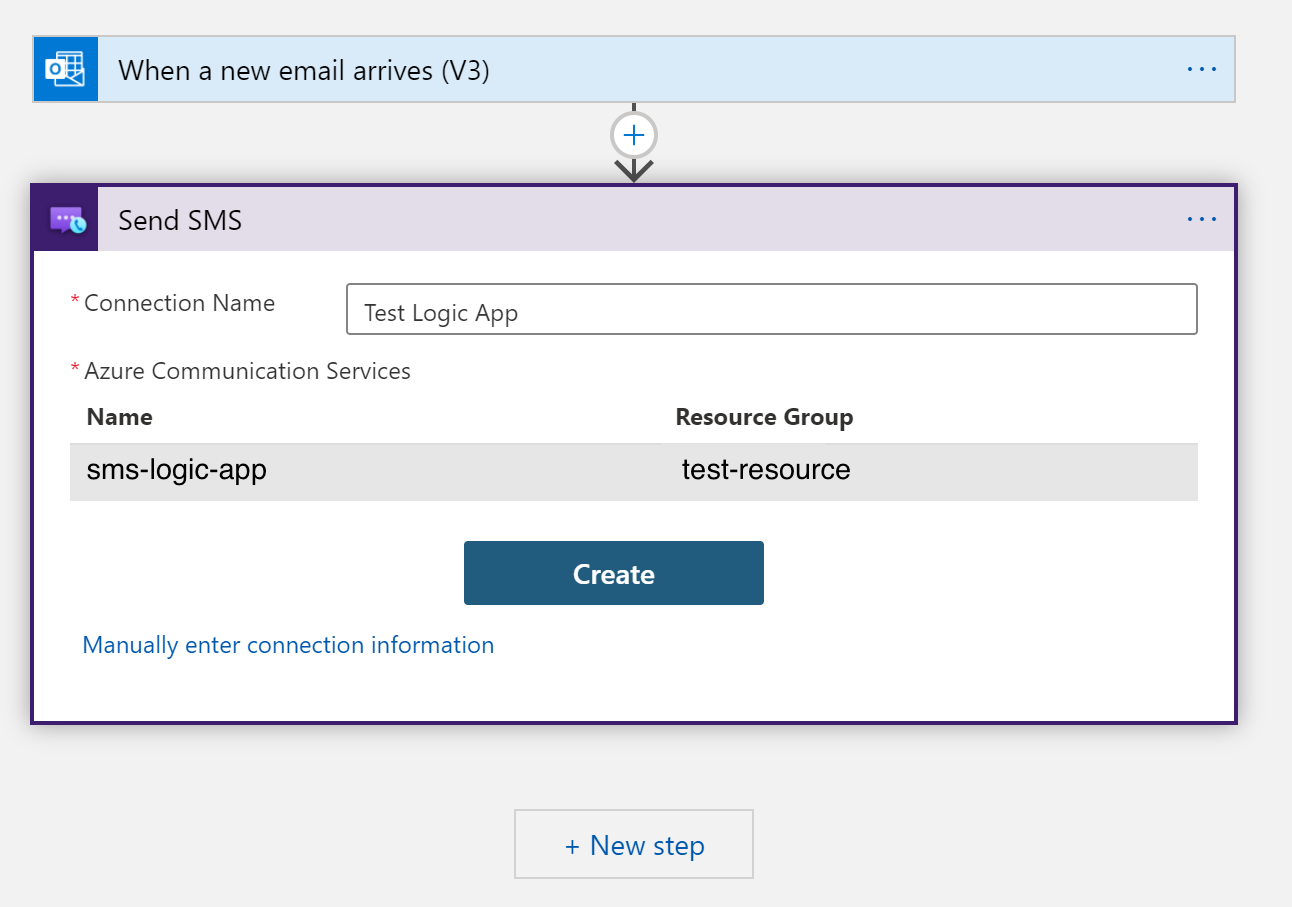
En utilisant la chaîne de connexion de votre ressource Communication Services :
Entrez un nom pour la connexion.
Sélectionnez Authentification par ConnectionString dans les options du menu déroulant.
Entrez la chaîne de connexion de votre ressource Communication Services.
Sélectionnez Create (Créer).
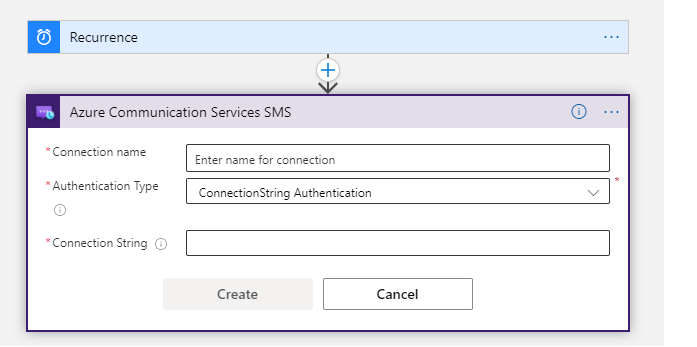
En utilisant le principal de service (Voir la création de principaux de service) :
Entrez un nom pour la connexion.
Sélectionnez Authentification par principal de service (application Microsoft Entra) dans les options du menu déroulant.
Entrez l’ID du locataire, l’ID du client et la clé secrète client de votre principal de service.
Entrez l’URL du point de terminaison Communication Services de votre ressource Communication Services.
Sélectionnez Create (Créer).
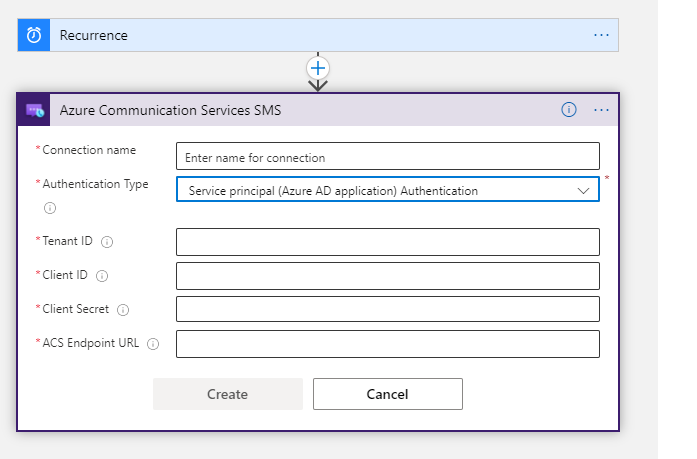
Dans l’action Envoyer un SMS, entrez les informations suivantes :
Numéros de téléphone source et de destination. À des fins de test, vous pouvez utiliser votre propre numéro de téléphone comme numéro de téléphone de destination.
Contenu du message que vous souhaitez envoyer, par exemple, « Hello from Logic Apps ! ».
Voici une action Envoyer un SMS avec des exemples d’informations :
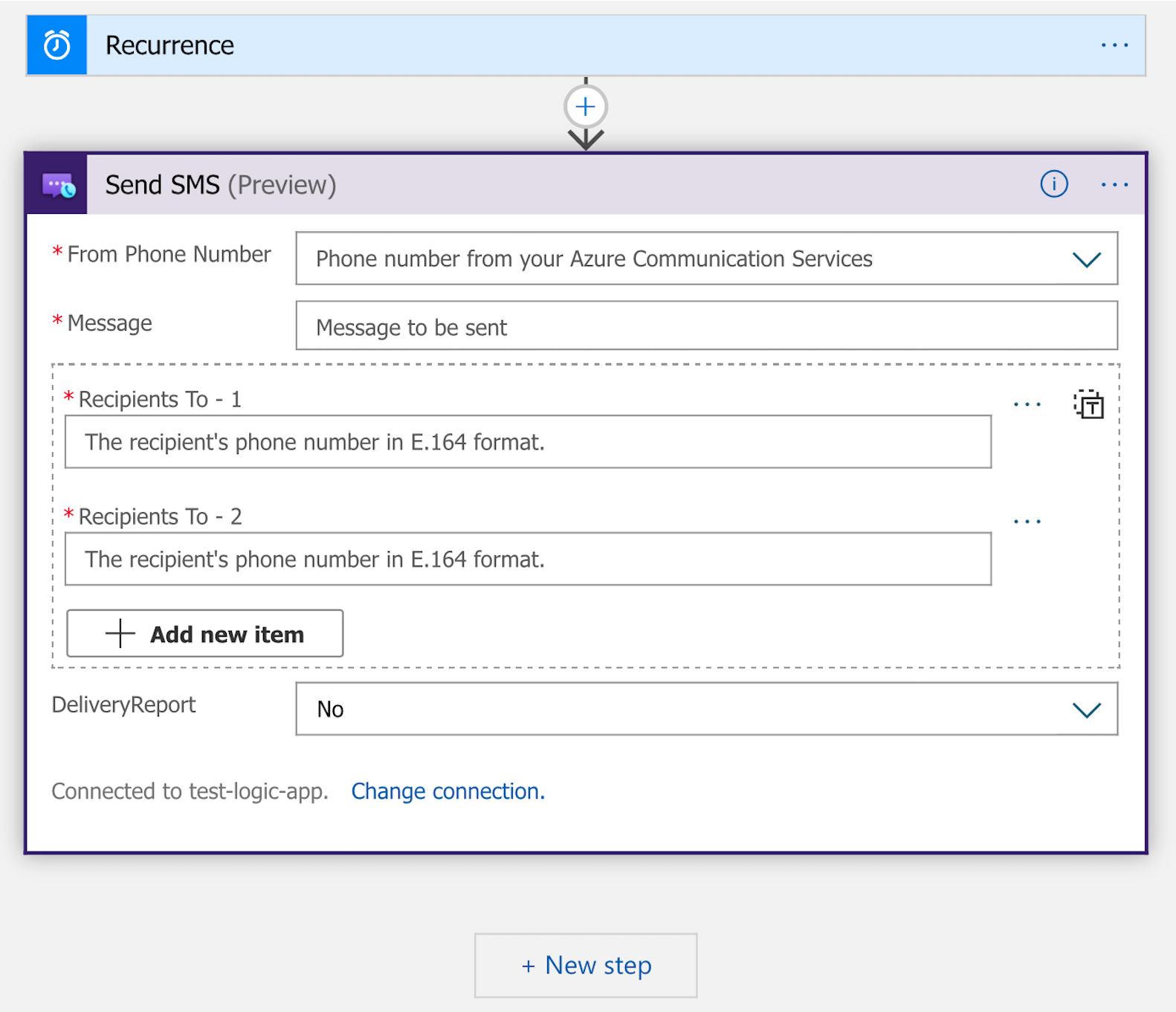
Lorsque c’est chose faite, dans la barre d’outils du concepteur, sélectionnez Enregistrer.
Ensuite, exécutez votre flux de travail à des fins de test.
Tester votre workflow
Pour lancer manuellement votre workflow, sélectionnez Exécuter dans la barre d’outils du concepteur. Sinon, vous pouvez attendre que le déclencheur se mette en œuvre. Dans les deux cas, le workflow doit envoyer un SMS au numéro de téléphone de destination que vous avez spécifié. Pour plus d’informations, consultez Exécuter votre workflow.
Nettoyer des ressources de flux de travail
Pour nettoyer le workflow de votre application logique et les ressources associées, consultez les instructions permettant de nettoyer des ressources Logic Apps.
Dépannage
Pour résoudre les problèmes liés à la remise de SMS, vous pouvez activer la création de rapports de remise avec Event Grid pour capturer les détails de remise.
Nettoyer les ressources
Si vous voulez nettoyer et supprimer un abonnement Communication Services, vous pouvez supprimer la ressource ou le groupe de ressources. La suppression du groupe de ressources efface également les autres ressources qui y sont associées. Apprenez-en davantage sur le nettoyage des ressources.
Vérification de numéro gratuit
Pour utiliser un nouveau numéro gratuit pour l’envoi de SMS, vous devez vous soumettre à un processus de vérification du numéro gratuit. Pour obtenir des conseils sur la façon de vérifier votre numéro gratuit, consultez le guide de démarrage rapide pour demander la vérification d’un numéro gratuit. Seuls les numéros gratuits entièrement vérifiés sont autorisés à envoyer du trafic SMS. Tout trafic SMS provenant de numéros gratuits non vérifiés à destination de numéros de téléphone aux États-Unis et au Canada est bloqué.
Étapes suivantes
Dans ce guide de démarrage rapide, vous avez appris à envoyer des SMS avec Azure Communication Services.